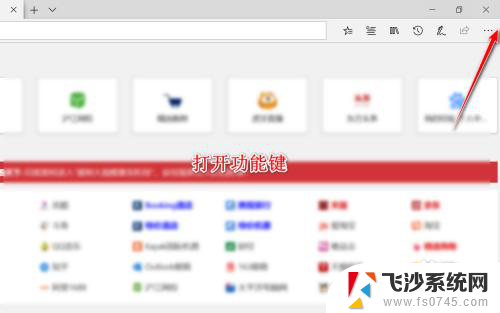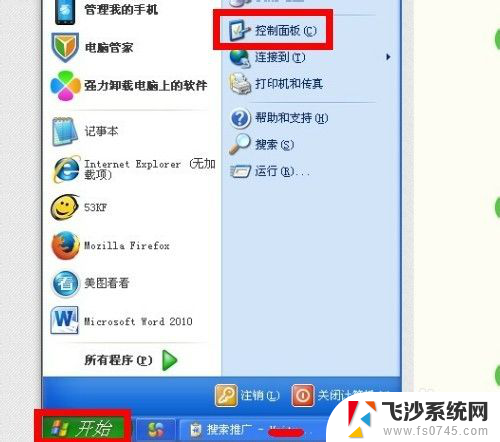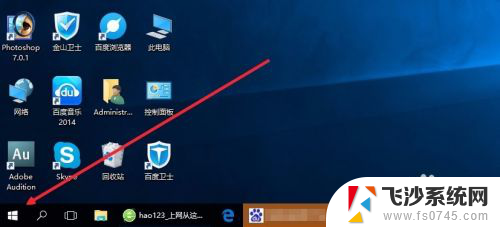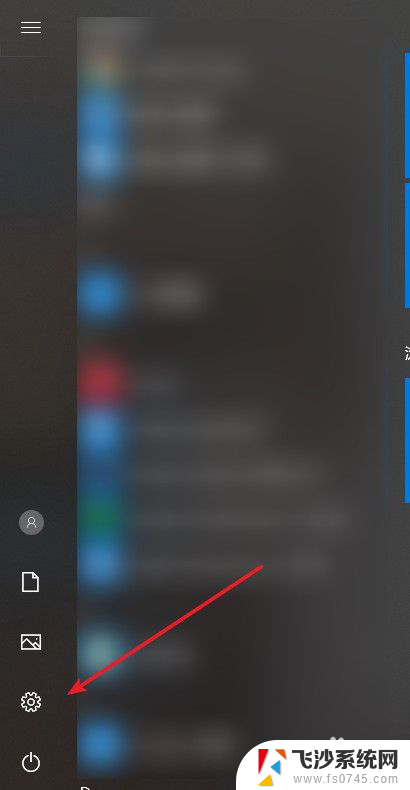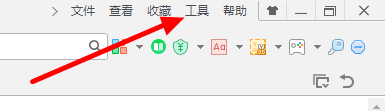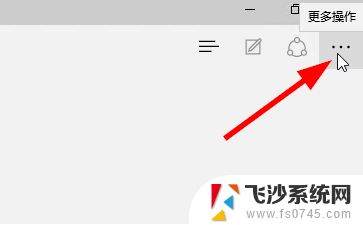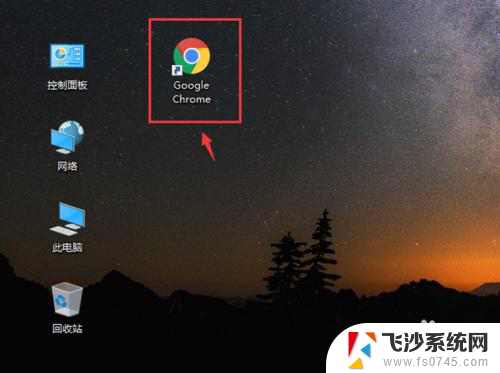怎样更换浏览器打开方式 如何将Edge浏览器的默认打开方式修改为其他浏览器
更新时间:2024-01-26 11:03:28作者:xtang
如今浏览器已成为我们日常生活中不可或缺的工具之一,在众多的浏览器中,每个人都有自己钟爱的选择。当我们在电脑中安装了多个浏览器时,可能会遇到一个问题:如何更换浏览器的默认打开方式?比如说我们是否可以将Edge浏览器的默认打开方式修改为其他浏览器呢?在本文中我们将探讨这个问题,并分享一些简单易行的方法来实现这一目标。
方法如下:
1.首先,我们点击打开edge浏览器,点击右上角的功能键。
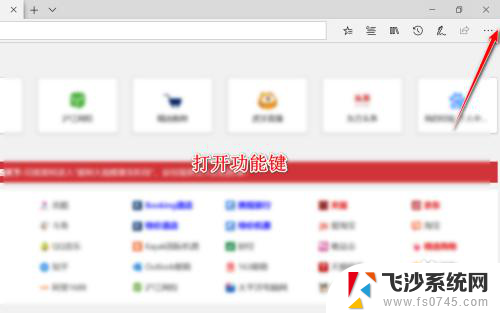
2.在打开的功能面板中,我们找到下方显示的设置按钮,并点击进入。
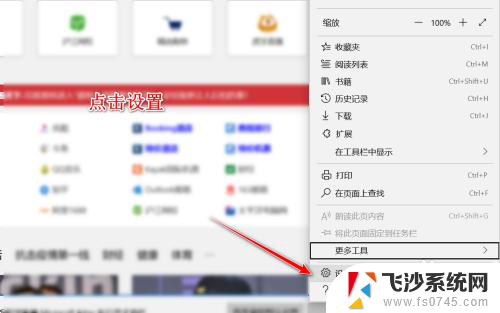
3.在设置区域中,我们可以看到浏览打开方式的设置。
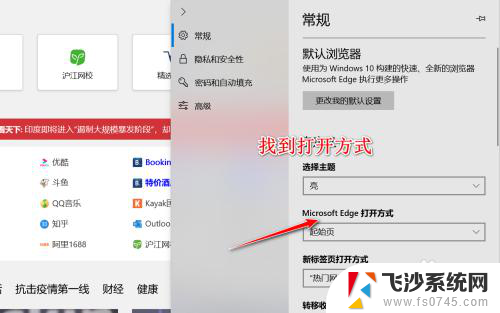
4.在打开方式的设置中,我们可以选择打开此前关闭的页面或者重新开启新的页面或者是直接打开特定网页。
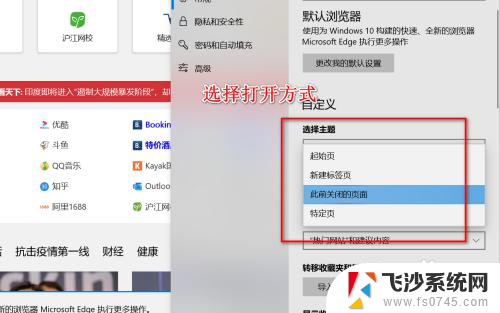
5.选择一种我们喜欢使用的方式,例如特定网页中输入指定的网站,即可完成设置。
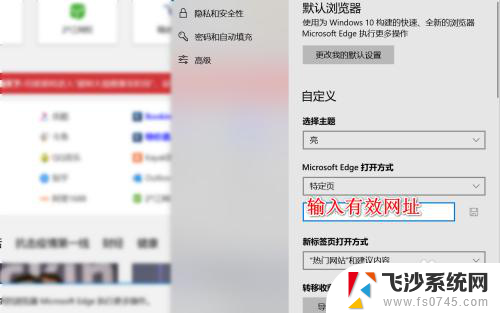
以上就是更改浏览器打开方式的全部内容,如果你遇到了这种问题,可以根据我提供的方法来解决,希望对大家有所帮助。